Webex-sovelluksen työpöytäpäivitysten säätimet
 Onko sinulla palautetta?
Onko sinulla palautetta?Näiden ominaisuuksien avulla voit hallita säännöllisiä Webex-ohjelmistopäivityksiä. Huomaa, että meidän on toisinaan sovellettava kriittisiä korjauksia kaikkiin käyttäjiin välittömästi. Katsomme, että tällaiset korjaukset eivät kuulu normaalien päivitysten piiriin, eikä niitä voi hallita päivitysasetuksillasi.
Control Hubin ylläpitäjät voivat käyttää työpöytäsovelluksen päivityksen ohjaimia, joiden avulla voit valita, milloin Webex-sovelluksen työpöytäversio päivitetään käyttäjille.
Voit lykätä näiden päivitysten käyttöönottoa enintään 4 viikkoa viimeisimmän jakson osalta. Tämä lykkäys antaa järjestelmänvalvojalle mahdollisuuden läpäistä kaikki vaaditut sisäiset validointitarkastukset ja mahdollistaa myös Webexin koko yrityksen laajuisen päivityksen tai käyttöönoton tukemiseksi tarvittavien lisävarusteiden luomisen. Määritellyt käyttäjät, kuten IT-hallinnoijat, voivat saada päivitykset heti, kun Cisco julkaisee ne. Webex Appin julkaisutiedotteet ovat saatavilla, kun haluat lukea, mitä päivityksessä on muuttunut.
Tämä tasapainoinen lähestymistapa antaa ylläpitäjille mahdollisuuden vastata sidosryhmien, kuten tietoturvaryhmän, tarpeisiin, mutta samalla toteuttaa hallitun jatkuvan toimituksen edut.
Loppukäyttäjät saavat normaalisti Webexissä tavallisen päivityskuvakkeen, ja työpöytäsovellus päivittyy edelleen automaattisesti uudelleenkäynnistyksen yhteydessä.
Tämä artikkeli koskee Webex-sovelluksen työpöytäversioita. Seuraavat artikkelit käsittelevät Webexin mobiiliversioiden hallintaa:
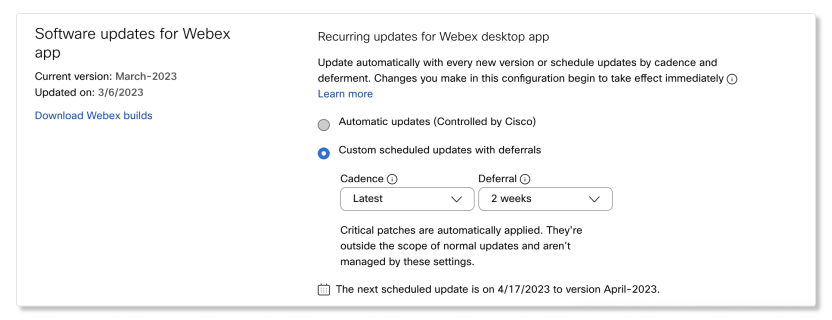
Webex-sovelluksen työpöytäsovelluksen päivityksen ohjaimet on siirretty Viestinvälitys -osiosta Organisaatioasetuksiin. Lisäksi nämä muutokset koskevat hallintalaitteiden toimintaa:
-
1 kuukauden taajuutta kutsutaan Viimeisin (kadenssi).
-
3 kuukauden taajuutta kutsutaan Hidas (kadenssi), ja käyttäytyminen muuttui 3 kuukauden taajuudesta 4 kuukauden taajuuteen. Organisaatiot, joiden on valvottava päivityksiä ympäristönsä tietoturva- tai muutosvalvonnan vuoksi, voivat käyttää tätä kanavaa päivitysten hallintaan ympäristössään. Tämä muutos vastaa sitä, miten nykyinen hidas kanava toimii Webex Meetings -sivustoilla.
- Hidas kanava (tahti) on saatavana vain pyynnöstä. Jos haluat pyytää pääsyä hitaaseen kanavaan (cadence) Webex App -päivityksiä varten organisaatiollesi, ota yhteyttä Ciscon edustajaan tai Ciscon tukeen.
Tässä kokoonpanossa tekemäsi muutokset tulevat voimaan välittömästi. Jos päivitys on saatavilla, asiakkaat saavat päivitysasetukset seuraavan 24 tunnin aikana.
Jos esimerkiksi valitset kanavan, jonka versio on uudempi kuin organisaatiosi käyttämä versio, käyttäjät näkevät päivitykset 24 tunnin kuluessa.
- Hidas kanava (tahti) on saatavana vain pyynnöstä. Jos haluat pyytää pääsyä hitaaseen kanavaan (cadence) Webex App -päivityksiä varten organisaatiollesi, ota yhteyttä Ciscon edustajaan tai Ciscon tukeen.
-
Yhteistyökumppanit voivat nyt määrittää työpöytäsovelluksen päivityksen ohjauksen kaikille asiakkailleen tai tietyille asiakkaille.
-
Yhteistyökumppanit voivat nyt estää tai sallia asiakkaitaan muuttamasta työpöytäsovellusten päivitysohjauksia.
Soveltaa päivitysohjauksia ryhmiin
Voit soveltaa päivitysvalvontaa käyttäjäryhmiin.
- Kirjaudu sisään Control Hubiin ja siirry osoitteeseen Organisaatioasetukset.
- Napsauta Mallit ja valitse olemassa oleva malli muokataksesi sitä tai napsauta Luo malli luodaksesi uuden mallin.
- Malli Asetukset -osiossa selaa alaspäin kohtaan Webex-sovelluksen toistuvat ohjelmistopäivitykset.
- Valitse ryhmäsi päivitystyyppi. Voit päivittää Webex-sovelluksen automaattisesti jokaisen uuden version yhteydessä tai ajastaa päivitykset jakson ja lykkäyksen mukaan.
- Automaattiset päivitykset (Ciscon ohjaama)-Käyttäjät päivitetään automaattisesti joka kuukausi, kun työpöytäsovelluksen päivitys tulee saataville.
- Mukautetut ajastetut päivitykset ja lykkäykset- Voit päättää, milloin käyttäjät päivitetään, käyttämällä seuraavia vaihtoehtoja:
-
Cadence-Valitse käytettävissä olevista vaihtoehdoista, käyttäjät päivitetään tällä taajuudella.
-
Viimeisin-1 kuukausi.
-
Hidas-4 kuukautta.
-
-
Lykkäysaika -Voit valita valinnaisesti lykkäysajan. Kun työpöytäsovelluksen päivitys on saatavilla, lykkäysikkuna alkaa, ja käyttäjät päivitetään automaattisesti, kun lykkäysikkuna päättyy. Voit lykätä päivityksiä enintään 4 viikkoa uusimmalla kanavalla tai 12 viikkoa hitaalla kanavalla.
Jos esimerkiksi 4. huhtikuuta julkaistiin uusi versio ja lykkäys oli määritetty kahdeksi viikoksi, organisaatiosi käyttäjien päivitykset alkavat 18. huhtikuuta.
-
Seuraava suunniteltu päivitys lasketaan ja näytetään Control Hubissa.
- Napsauta Lataa Webex builds nähdäksesi käytettävissä olevat työpöytäsovelluspäivitykset.
Lisätietoja mallien toiminnasta on osoitteessa: https://help.webex.com/article/n5uf91x/Configure-settings-templates
Lisätietoja Control Hubin ryhmänhallinnasta on kohdassa: https://help.webex.com/article/7eedy0/Group-management
Webex Meetings -sovelluksen Webex-kokouskokemusta ohjaa Meetings-sivuston versio. Kokousten sivuston päivitykset määritetään erikseen.
Soveltaa päivityksen valvontaa yksittäisiin käyttäjiin
Voit soveltaa päivityksen valvontaa yksittäisiin käyttäjiin.
- Kirjaudu sisään Control Hubiin ja siirry osoitteeseen .
- Napsauta käyttäjää, jota haluat muokata, ja siirry osoitteeseen General.
- Valitse käyttäjän päivitystyyppi kohdassa Webex-sovelluksen toistuvat ohjelmistopäivitykset. Voit päivittää Webex-sovelluksen automaattisesti jokaisen uuden version yhteydessä tai ajastaa päivitykset jakson ja lykkäyksen mukaan.
- Automaattiset päivitykset (Ciscon ohjaama)-Käyttäjät päivitetään automaattisesti joka kuukausi, kun työpöytäsovelluksen päivitys tulee saataville.
- Mukautetut ajastetut päivitykset ja lykkäykset- Voit päättää, milloin käyttäjät päivitetään, käyttämällä seuraavia vaihtoehtoja:
-
Cadence-Valitse käytettävissä olevista vaihtoehdoista, käyttäjät päivitetään tällä taajuudella.
-
Viimeisin-1 kuukausi.
-
Hidas-4 kuukautta.
-
-
Lykkäysaika -Voit valita valinnaisesti lykkäysajan. Kun työpöytäsovelluksen päivitys on saatavilla, lykkäysikkuna alkaa, ja käyttäjät päivitetään automaattisesti, kun lykkäysikkuna päättyy. Voit lykätä päivityksiä enintään 4 viikkoa uusimmalla kanavalla tai 12 viikkoa hitaalla kanavalla.
Jos esimerkiksi 4. huhtikuuta julkaistiin uusi versio ja lykkäys oli määritetty kahdeksi viikoksi, organisaatiosi käyttäjien päivitykset alkavat 18. huhtikuuta.
-
Seuraava suunniteltu päivitys lasketaan ja näytetään Control Hubissa.
- Napsauta Lataa Webex builds nähdäksesi käytettävissä olevat työpöytäsovelluspäivitykset.
Webex Meetings -sovelluksen Webex-kokouskokemusta ohjaa Meetings-sivuston versio. Kokousten sivuston päivitykset määritetään erikseen.
Tunnetut ongelmat
Nykyinen versio ja päivityspäivämäärät näkyvät oikein vain, jos sama kanava (automaattinen, uusin tai hidas) on valittu viimeisimmän päivityksen aikana. Nämä arvot on jätettävä huomiotta, jos valitaan toinen kanava.
Jos tämä asetus on edelleen Messaging -välilehdellä, aiemmin tässä artikkelissa mainitut päivitysaikataulun muutokset eivät vielä koske organisaatiotasi, ja sinun on jatkettava näiden ohjeiden noudattamista.
Ennen kuin aloitat
-
Työpöytäsovelluksen päivitysaikataulu koskee kaikkia organisaatiosi käyttäjiä.
-
Työpöytäsovellusten päivityksiä tuetaan enintään 3 kuukauden ja 2 viikon ajan.
-
Käyttäjille ei ole mahdollista palauttaa aiempia työpöytäsovelluspäivityksiä.
| 1 |
Kirjaudu sisään Control Hubiin ja siirry osoitteeseen . |
| 2 |
Valitse seuraavista:
Seuraava suunniteltu päivitys lasketaan ja näytetään Control Hubissa.
|
| 3 |
Napsauta Builds available for download nähdäksesi käytettävissä olevat työpöytäsovelluspäivitykset. |
Webex Meetings -sovelluksen Webex-kokouskokemusta ohjaa Meetings-sivuston versio. Kokousten sivuston päivitykset määritetään erikseen.


